Publicité
Vous êtes une personne organisée. Vous ajoutez des événements à venir à votre calendrier, vous planifiez votre carrière à Trello et vous disposez d'un système d'étiquetage décent dans Gmail pour vous assurer de toujours répondre aux choses. Et pourtant, lorsque vous vérifiez votre liste de tâches, certaines tâches de ces autres endroits ne sont pas encore arrivées dans la liste.
Oui, vous pouvez configurer un système pour ajouter manuellement des éléments de ces endroits à votre liste de tâches, mais cela fait perdre du temps. Idéalement, cela doit être automatique. Ensuite, lorsque vous vérifiez votre liste de tâches avec le filtres Todoist ultimes Comment configurer les filtres Todoist ultimes en 5 minutesAinsi, vous avez entré toutes vos tâches dans Todoist, mais le processus de leur exécution est quelque peu aléatoire. C'est parce que vous n'avez probablement pas de bons filtres. Ça va changer. Aujourd'hui. Lire la suite vous avez créé, vous aurez tout l'essentiel là et vous ne manquerez de rien.
Montrons comment ne pas oublier une tâche en utilisant Todoist comme outil de capture de mémoire.
Soyez prêt pour les événements du calendrier
Si toute votre vie est planifiée dans Google Agenda, il est logique de déclencher votre liste de tâches à partir de certains éléments qu'il contient. Par exemple, lorsqu'une réunion arrive et que vous devez préparer les choses à l'avance. Cela nécessite une certaine planification et il y a deux façons de le faire.
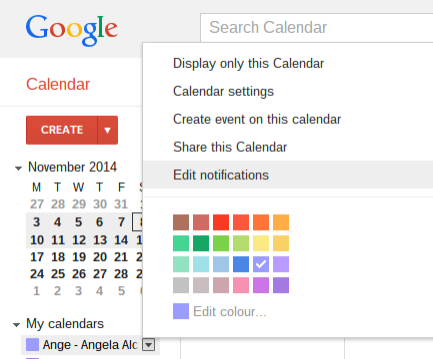
Tout d'abord, vous devez définir des notifications de rappel pour vos calendriers importants. Dirigez-vous vers le calendrier dans votre liste de calendriers, cliquez sur la flèche à droite, puis choisissez Modifier les notifications. J'ai configuré le mien pour qu'il envoie un e-mail une semaine avant les événements, mais vous préférerez peut-être un autre délai. Je filtre également mes e-mails comme des fous, donc je ne les vois jamais, mais ce n'est pas le but. Le fait est qu'une fois que le courrier électronique arrive dans ma boîte de réception, je peux le faire faire des choses sympas.
La deuxième étape consiste à configurer un filtre dans Gmail pour capturer tous les événements sur lesquels vous vous concentrez. Ainsi, par exemple, vous avez défini un filtre pour capturer les e-mails de [email protected] avec le mot «réunion» dans le sujet. Ce sera le moyen de déclencher un élément de liste de tâches une semaine avant votre réunion.
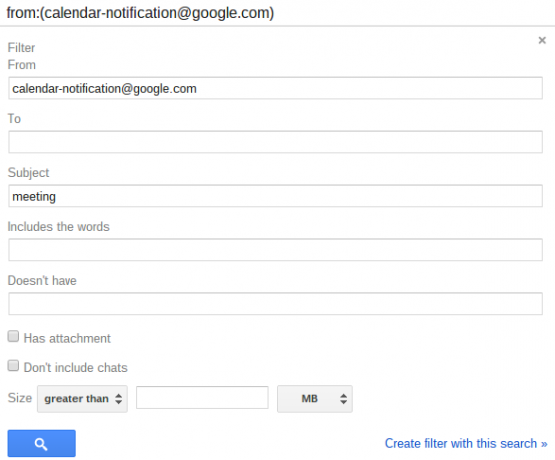
Maintenant, il y a deux façons de passer de ce point à un nouvel élément à faire dans votre liste de tâches Todoist.
La première façon consiste à définir le filtre pour transférer l'e-mail vers l'adresse e-mail privée d'un projet particulier. Je mettrais en place un nouveau projet pour cela, appelé quelque chose comme "Préparation de réunion". Cette option ne fonctionne que pour Todoist premium À quel point ToDoist Premium est-il plus productif? Voici 6 bonnes raisons de mettre à niveauJ'ai continué à utiliser ToDoist gratuitement pendant un certain temps. Mais je n'arrêtais pas de me heurter à des choses que je voulais faire et que je ne pouvais pas. Rappels par e-mail. Ajout de notes à la tâche. Des choses qui ajouteraient vraiment beaucoup ... Lire la suite , car seuls les utilisateurs premium peuvent accepter de nouvelles tâches par e-mail. Il s'agit également d'ajouter [email protected] et [email protected] à votre liste Todoist "Accepter l'e-mail" et en vérifiant la configuration.
La deuxième option est accessible à tous et très facile à configurer, mais elle implique de lier à la fois Gmail et Todoist à IFTTT, ce que tout le monde n'est pas content de faire. Mais les étapes sont simples.
- Définissez le filtre Gmail pour ajouter une étiquette particulière aux rappels de réunion.
- Choisissez une étiquette unique à utiliser uniquement à cette fin.
- Configurez une recette IFTTT pour qu'elle se déclenche chaque fois qu'il y a un nouvel e-mail dans cette étiquette.
- Configurez-le pour déclencher un nouvel élément de tâche dans votre projet de préparation de réunion désigné.
- Vous pouvez également préfixer ou ajouter du texte à votre ligne d’objet (malheureusement, vous ne pouvez pas modifier le sujet).
Je préfixe le texte «Préparez-vous pour», ce qui est suffisant pour que cela ait du sens pour moi. Vous pouvez également définir la priorité et la date d'échéance de la tâche, ou même définir une note qui peut contenir le corps de l'e-mail qui a déclenché la tâche. Si vous souhaitez ajouter des étiquettes à votre tâche, vous pouvez ajouter du texte avec @Publier ou @Téléphone pour régler cela.
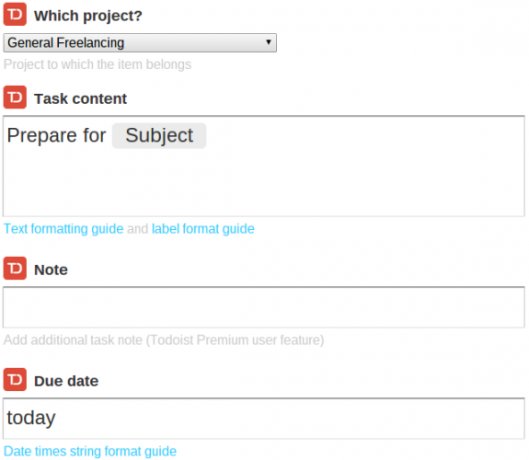
Remarque: Si vous n'utilisez pas Todoist, vous pouvez réellement utiliser cette même idée IFTTT pour créer des tâches dans les rappels iOS, Evernote ou Toodledo. Vous pouvez également utiliser la première méthode pour créer des tâches dans tout système de liste de tâches Les 5 commandements pour choisir la bonne application pour la productivitéDifférentes personnes s'organisent de différentes manières. Donc, choisir une application à faire dépend vraiment du type de personne que vous êtes. Voici cinq commandements auxquels vous pouvez penser pour votre propre système de productivité. Lire la suite qui acceptera les e-mails, tels que Remember The Milk.
Quels autres déclencheurs puis-je définir à partir de Google Agenda?
Laissez-vous inspirer - il y a beaucoup d'autres choses que vous pouvez faire avec ce système.
- Si vous avez un calendrier pour les anniversaires, définissez une tâche qui vous rappellera d'acheter un cadeau.
- Si vous avez des invités séjournant souvent, déclenchez une tâche pour préparer les activités touristiques et autres choses pour leur arrivée.
- Si vous suivez votre calendrier de vaccination pour vos enfants, déclenchez une tâche pour appeler le rendez-vous.
- Si vous aimez être prêt pour les fêtes auxquelles vous assistez, déclenchez une tâche pour préparer des cadeaux et partager des plats.
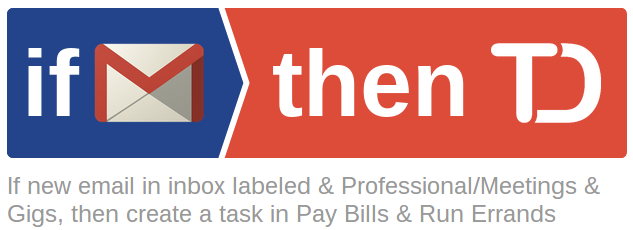
Je reçois des notifications de Google Agenda pour déclencher de nouvelles tâches à faire pour les concerts et les concerts, me rappelant de mettre ma musique et mes tenues en ordre (car c'est toujours différent). Une autre idée est de faire en sorte que tout ce que vous étiquetez «À faire» soit envoyé à Gmail, mais je le trouve un peu exagéré.
Considérez les types de calendriers auxquels vous êtes abonné et comment ils peuvent vous aider. Si vous êtes abonné à votre calendrier Last.fm, qui vous informe chaque fois que vos groupes préférés jouent localement, vous pouvez déclencher des tâches pour acheter des billets pour les concerts de vos groupes ultra-préférés. Si vous êtes abonné à des calendriers de jours fériés ou à des calendriers de vacances scolaires, vous pouvez déclencher des tâches pour préparer des festivités ou une garde d'enfants. Si vous vous abonnez à des calendriers de concours pour des concours de poésie ou des marathons, vous pouvez définir une tâche pour vous assurer que vous êtes inscrit au concours.
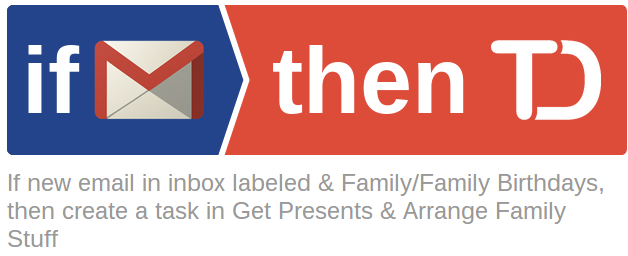
Obtenez des cartes Trello ou des tâches de camp de base dans Todoist
Utilises tu Trello pour un remue-méninges général, la planification d'un blog, des tâches de travail ou une autre façon de voir votre plan de vie global? Obtenez un calendrier pour votre tableau Trello. Allez dans la barre latérale, cliquez sur le Menu liste déroulante, puis choisissez Mises sous tension et vous verrez la configuration du calendrier.
Il est également possible d'obtenir un flux iCal dans Basecamp et de nombreux autres services de liste de tâches.
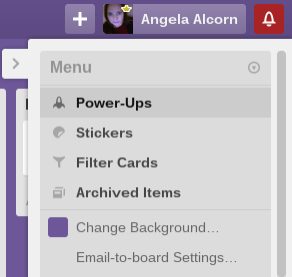
Abonnez-vous à ce flux iCal dans Google Agenda; définir une date d'échéance dans Basecamp ou Trello et l'afficher sur votre Google Agenda. Cela déclenche la notification d'envoi d'une tâche à Gmail et Todoist, de sorte que vous n'oublierez pas de terminer la tâche.
Ce système est particulièrement utile si vos collègues aiment planifier en collaboration à Trello ou Basecamp, mais vous ne voulez pas manquer une date limite qui vous est assignée. Vous pouvez facilement affiner le filtre Gmail pour intercepter uniquement les tâches qui vous sont attribuées.
Un hack étudiant tueur
Les étudiants peuvent utiliser ce système pour déclencher un ensemble de tâches à l'avance pour les examens à venir ou les dates de soumission des devoirs. Vous pouvez définir une notification du calendrier à envoyer un mois à l'avance, puis la déclencher pour définir une série de tâches. Par exemple, vous pouvez définir immédiatement une tâche de faible priorité pour rechercher l'affectation, une tâche de priorité plus élevée quelques semaines plus tard pour préparer un les grandes lignes, une autre tâche hautement prioritaire un peu plus tard pour achever un brouillon, et la dernière tâche hautement prioritaire un peu plus tard pour s'assurer que l'affectation est effectuée et soumis.
Ensuite, pour être certain que rien ne manque jamais, vous pouvez déclencher une autre notification une semaine avant la date d'échéance pour vérifier que cela est fait et soumis. De cette façon, vous ne manquerez rien qui soit ajouté près de la date d'échéance.
Que pouvez-vous faire d'autre avec Todoist et IFTTT?
Puisqu'il existe des centaines d'autres intégrations IFTTT, il existe de nombreuses possibilités pour Todoist. Même des rappels quotidiens, comme définir une tâche pour vous assurer qu'il y a un kit de survie en hiver dans votre voiture lorsque le temps dit qu'il va neiger (ou inversement, une planche de surf sur votre voiture quand il fait beau).
Mais en inversant les choses, vous pouvez faire des choses intéressantes lors du déclenchement d'IFTTT à partir de Todoist, comme envoyer automatiquement un rapport à votre patron par e-mail Automatisez votre vie et votre travail avec Todoist et IFTTTJouez de manière créative avec les fonctionnalités de notification de ToDoist et la capacité d'IFTTT à réaliser des automatisations vraiment cool avec elles. Nous vous montrons comment la combinaison des deux stimule votre productivité. Lire la suite .
Comment intégrez-vous Todoist à IFTTT, Gmail et Google Calendar? Êtes-vous coincé entre un certain nombre de listes de tâches pour travailler et jouer? Dites-nous vos meilleurs hacks!
Crédits image: N'oubliez pas Via Shutterstock
Ange est diplômée en études Internet et en journalisme qui aime travailler en ligne, écrire et les médias sociaux.